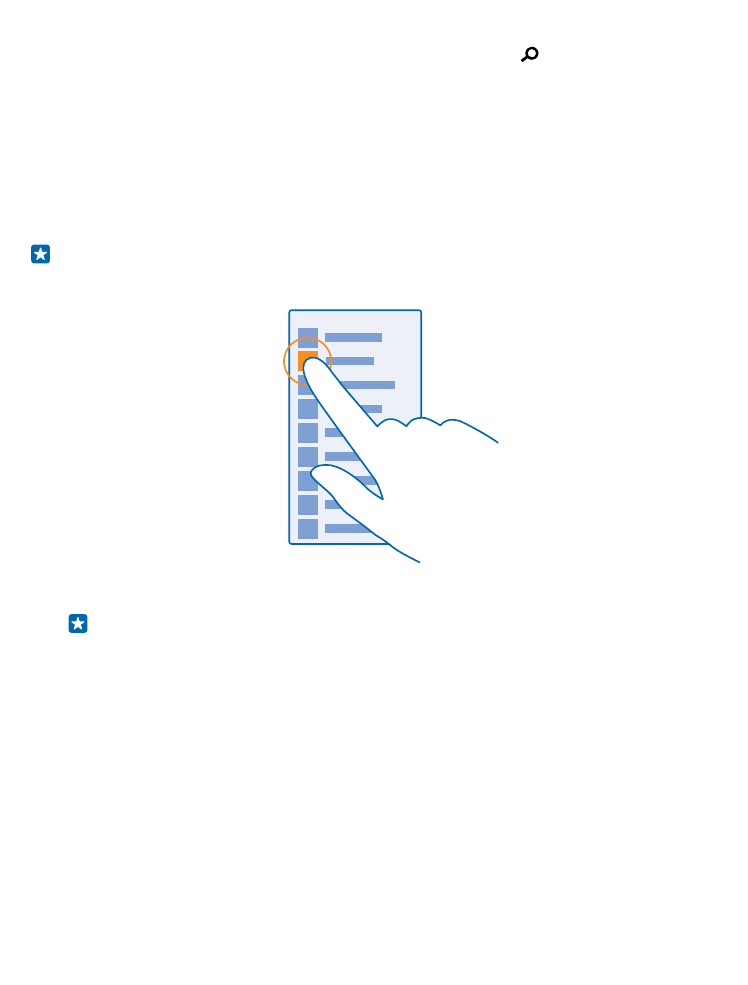
Utilizarea ecranului tactil
Explorați telefonul prin acțiuni precum atingerea, tragerea cu degetul sau glisarea.
1. Pentru a utiliza telefonul, nu trebuie decât să atingeți sau să atingeți continuu ecranul tactil.
2. Pentru a deschide mai multe opțiuni, plasați degetul pe un element până când apare meniul.
Exemplu: Pentru a deschide o aplicație sau alt element, atingeți aplicația sau elementul. Pentru
a edita sau a șterge o rezervare din calendar, atingeți continuu rezervarea respectivă, apoi
selectați opțiunea dorită.
Indicație: Puteți utiliza telefonul chiar și atunci când purtați mănuși. Pe ecranul de Start,
deplasați degetul în jos din partea de sus a ecranului, atingeți TOATE SETĂRILE >
atingeți, apoi comutați Sensibilitate la atingere pe înalt.
Atingerea continuă a unui element pentru glisarea acestuia
Așezați degetul pe un element timp de câteva secunde, apoi glisați degetul pe ecran.
© 2014 Microsoft Mobile. Toate drepturile rezervate.
18
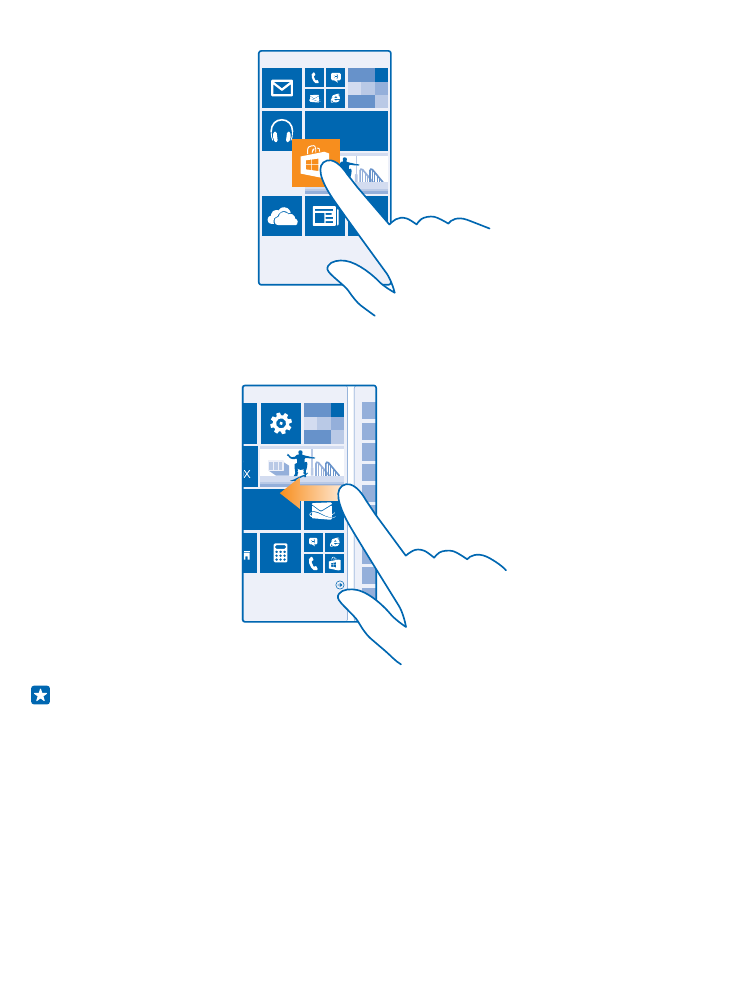
Tragerea cu degetul
Puneți degetul pe ecran, apoi glisați-l în direcția dorită.
Exemplu: Trageți cu degetul la stânga sau la dreapta pentru a comuta între ecranul de Start și
meniul aplicații sau între diversele vizualizări din Huburi. Pentru a parcurge rapid o listă sau un
meniu lung, glisați degetul rapid în sus sau în jos, apoi ridicați-l. Pentru a opri parcurgerea,
atingeți ecranul.
© 2014 Microsoft Mobile. Toate drepturile rezervate.
19
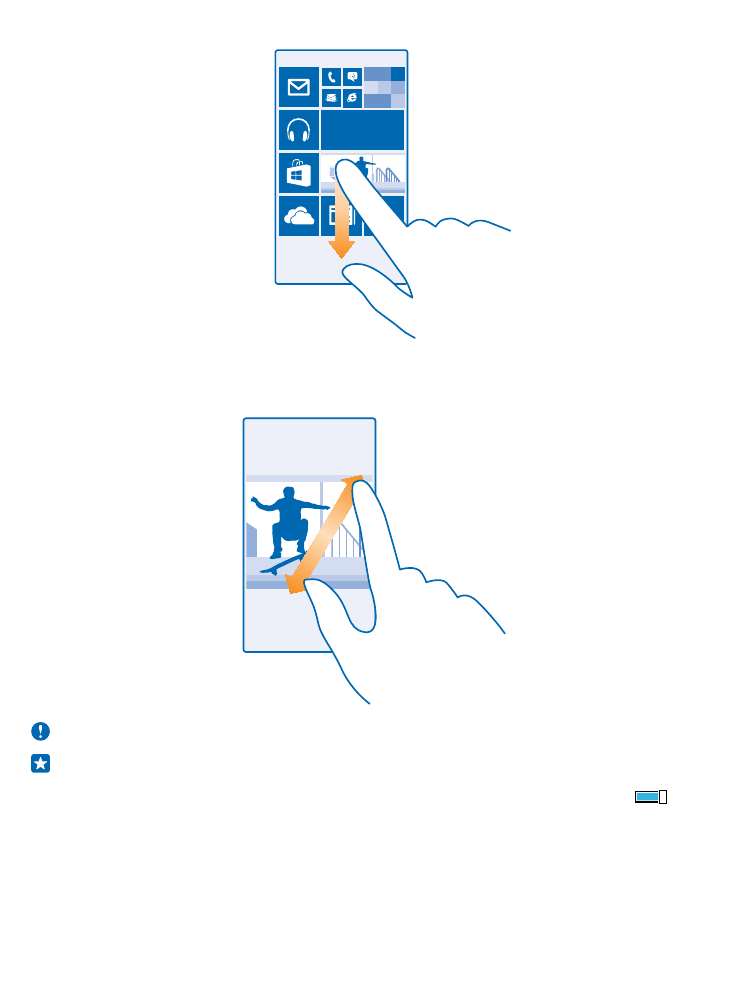
Mărire sau micșorare
Așezați 2 degete pe un element, cum ar fi o hartă, o fotografie sau o pagină web, apoi îndepărtați sau
apropiați degetele.
Important: Evitați zgârierea ecranului tactil.
Indicație: Ecranul se rotește automat când rotiți telefonul la 90 de grade. Pentru a bloca ecranul
în orientarea curentă, pe ecranul de Start, deplasați degetul în jos din partea de sus a ecranului,
apoi atingeți TOATE SETĂRILE > rotire ecran. Comutați Blocare rotație la Activat
. Este
posibil ca rotirea ecranului să nu funcționeze în toate aplicațiile sau vizualizările.